programowanie bloczkowe – wizualne
programowanie w Python
programowanie w HTML/CSS
programowanie w JavaScript
projektowanie w Figmie
PixAI
wieku: 7-16 lat
poziomu znajomości programowania: podstawowy lub zaawansowany
czasu jakim dysponuje dziecko: w tygodniu lub w soboty
Administratorem danych osobowych jest PixBlocks sp. z o.o. z siedzibą w Gdyni, adres: al. Zwycięstwa 241/13, 81-521 Gdynia (KRS: 0000807836, NIP: 9721304226, REGON:384602230). Dane osobowe będą przetwarzane w celu obsługi zapytania przesłanego przez formularz kontaktowy oraz przesyłania treści marketingowych, o ile zostanie wyrażona na to zgoda. Więcej informacji o przetwarzaniu danych osobowych, w tym o przysługujących Państwu prawach, znajduje się w Polityce prywatności.

Autorska aplikacja pozwala mentorom na bieżąco nadzorować postępy uczniów. Dzięki temu prowadzący mają dostęp do ekranu zadań uczniów i mogą pomagać im w trudniejszych momentach.

Zajęcia odbywają się w kameralnych, maksymalnie czteroosobowych grupach. Dzięki temu mamy pewność, że każde dziecko otrzyma indywidualne wskazówki i wsparcie w rozwiązywaniu problemów.

Zajęcia prowadzone są przez nauczycieli z pasją – praktyków, którzy czerpią wielką satysfakcję z dzielenia się swoją wiedzą. Każdy kurs przebiega według sprawdzonego i efektywnego schematu.

Twoje dziecko zacznie naukę od dopasowanego do niego poziomu i otrzyma indywidualnie wskazówki w każdym momencie, gdy będzie tego potrzebować.
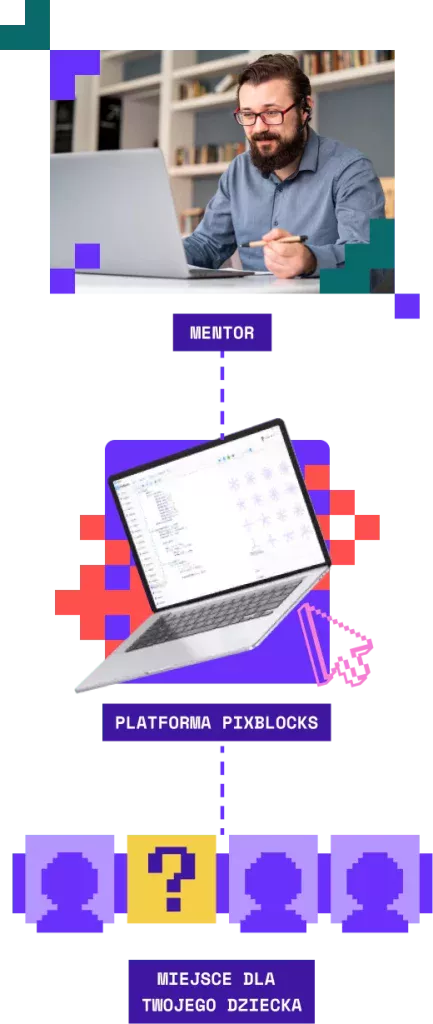
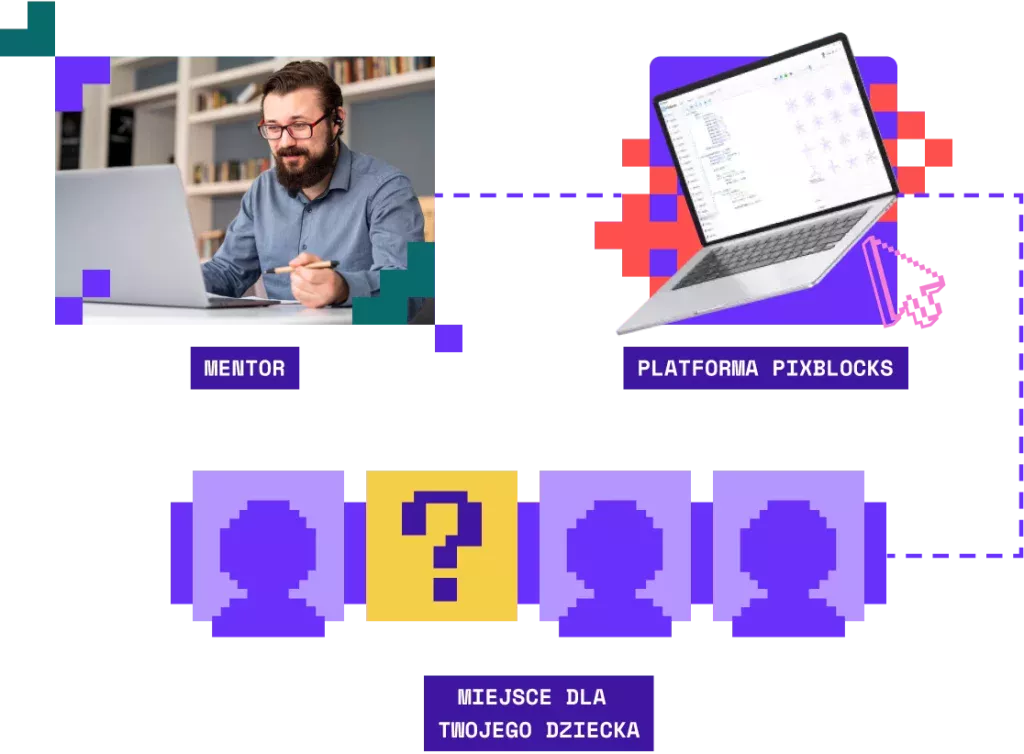
Sprawdzamy to po każdej lekcji.
Podczas zajęć online Twoje dziecko będzie rozwijać umiejętności programowania, projektowania gier lub tworzenia stron internetowych. Pokaż mu, jak przyjemnie jest zrobić krok w przyszłość.


Dzięki kursom programowania Twoje dziecko będzie doskonale przygotowane do życia w cyfrowym świecie. Już dziś zapewnij mu dostęp do umiejętności, które będzie rozwijać w swoim tempie i w zakresie dopasowanym do wieku.

Kurs programowania wpływa na rozwój kreatywności i umiejętność rozwiązywania problemów, które przydadzą się dziecku zarówno w przyszłości, jak i teraz – np. w szkole. Twoje dziecko wcale nie musi zostać programistą, by korzystać ze zdobytych umiejętności!

Czas spędzony przed komputerem może być fajny! Ty, jako rodzic, możesz zatroszczyć się nie tylko o jego ilość, ale też o jakość. Programowanie, projektowanie gier i tworzenie stron internetowych sprawiają, że czas spędzony przed komputerem jest wartościowy, a także wpływa na rozwój kreatywności Twojego dziecka.

W programowaniu z pewnością nie zakocha się ten, kto go nie spróbuje! Udział w kursie programowania dla dzieci pozwala odkryć nową pasję i otworzyć się na szerokie możliwości, jakie stwarzają nowe umiejętności.
Sprawdź jakie kursy mamy dla Twojego dziecka!
Chcesz wiedzieć więcej o programie nauczania, naszych kursach lub cenie?
Zadzwoń! Tel. 539 614 313


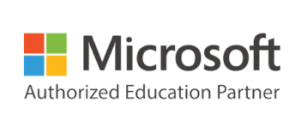

Dopasujemy kurs, który najlepiej będzie odpowiadał Waszym potrzebom i oczekiwaniom.
Administratorem danych osobowych jest PixBlocks sp. z o.o. z siedzibą w Gdyni, adres: al. Zwycięstwa 241/13, 81-521 Gdynia (KRS: 0000807836, NIP: 9721304226, REGON:384602230). Dane osobowe będą przetwarzane w celu obsługi zapytania przesłanego przez formularz kontaktowy oraz przesyłania treści marketingowych, o ile zostanie wyrażona na to zgoda. Więcej informacji o przetwarzaniu danych osobowych, w tym o przysługujących Państwu prawach, znajduje się w Polityce prywatności.
Zobacz jakie kursy online dla Twojego dziecka przygotowaliśmy w Akademii PixBlocks!
Inspektor Ochrony Danych Osobowych w PixBlocks:
krzysztof.jankowski@litwic.pl
